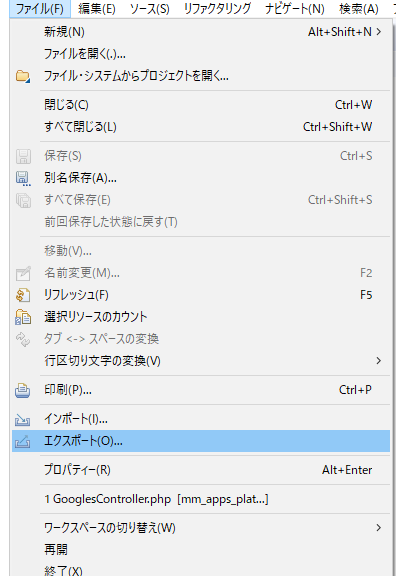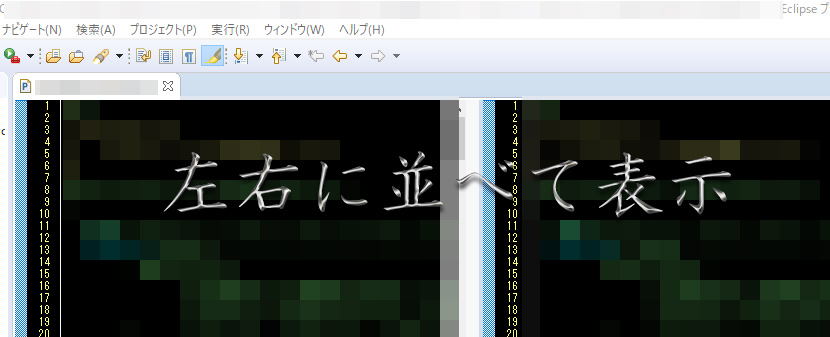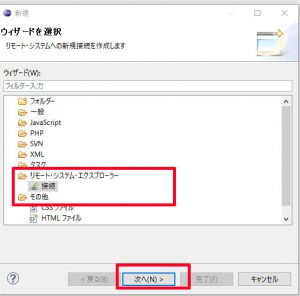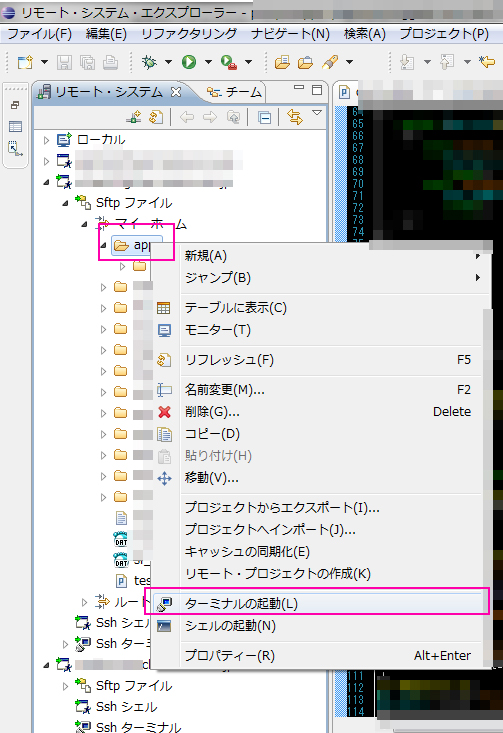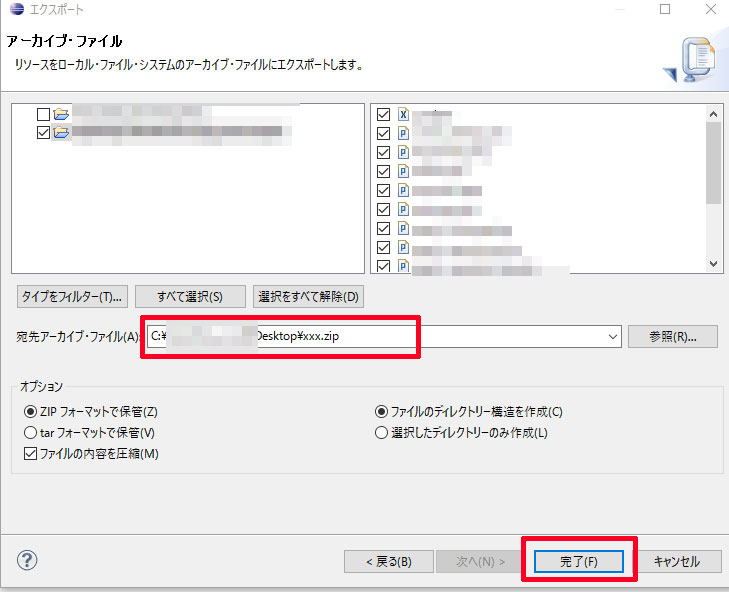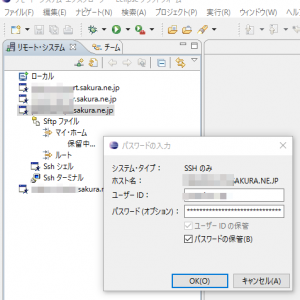Eclipseの設定を他の端末にもコピーしたい場合があります。
いちいち設定をするのは面倒ですからね。
本来であればElipseのフォルダごとコピーして、別端末にコピーできれば良いのですが、Eclipseはディレクトリ階層が深く、またファイル名も長い為にWindows環境ではエラーになります。
A端末のEclipseの設定をB端末(新環境)にも簡単に設定する方法をまとめておきます。
手順としては、
A端末でEclipse設定ファイルをエクスポート
↓
B端末でエクスポートしたEclipse設定ファイルをインポート
とたったこれだけでOKです。
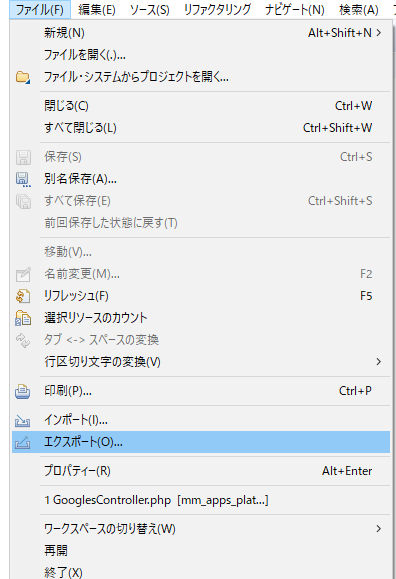
Eclipse設定をエクスポートする方法
ファイル > エクスポート > 一般 > 設定 を選択し 次へ(N) >
すべてエクスポート(A)にチェックが入っている事を確認し
宛先設定ファイル(P):
の「参照(R)…」をクリックしてeclipseの設定ファイルのエクスポート先を指定します。
例)
eclipse_setting_20180303.epf
eclipseの設定ファイルの拡張子は、*epfです。
完了(F)をクリックすると設定ファイルが指定パスに保存されます。
Eclipse設定をインポートする方法
ファイル > インポート > 一般 > 設定 >次へ(N)
設定のインポート
ローカル・ファイル・システムから設定をインポートします。
というダイアログが起動するので
ソース設定ファイル(P):
の「参照(R)」をクリックして、エクスポートした時のeclipseの***.epfファイルを選択し
完了(F)をクリックする。